La fotografía es maravillosa. Ir con una cámara a un lugar espectacular y poder fotografiarlo es inolvidable. Pero muchas veces surgen problemas. Uno de los más graves es el excesivo contraste entre las luces y las sombras. Y muchas veces revelar semejante archivo puede ser una pesadilla. Hoy vamos a ver cómo podemos mejorar una imagen contrastada con las máscaras de luminosidad.
Os pongo en situación. En medio de un parque nacional nos encontramos en la carretera. Al fondo la niebla cubre las montañas y el sol. Como bien sabemos medimos en las luces de ese fondo, pero a cambio todo el primer plano se nos queda oscuro. La fotografía ya no sirve para nada. Podríamos hacer un bracketing pero íbamos con prisa y no teníamos trípode. Así que solo tenemos un disparo. Es una de las pesadillas recurrentes para los fotógrafos.
Pero con las nuevas versiones de Adobe Photoshop y sus motores de revelado las cosas han cambiado mucho. La fotografía del artículo la hice en 2008, hace ya diez años. Entonces me costó mucho conseguir algo pero hoy en día, con la técnica que vamos a ver, todo es mucho más sencillo y sobre todo va a quedar mucho mejor.
 Imagen cruda
Imagen cruda
Todo parte de las máscaras de luminosidad. Con ellas podremos separar las luces de la sombras y a la vez que iluminamos las sombras y oscurecemos las luces no vamos a perder el contraste en cada una de las zonas. Este es el gran problema que teníamos antes y que ahora podemos solucionar sin demasiados quebraderos de cabeza.
Revelar fotografías con mucho contraste con las máscaras de luminosidad
Esta técnica la puedes encontrar en muchos de los tutoriales que circulan por internet a raíz de los paneles de máscaras de luminosidad de los que ya hemos hablado en otras ocasiones. Vamos a ver los pasos a seguir:
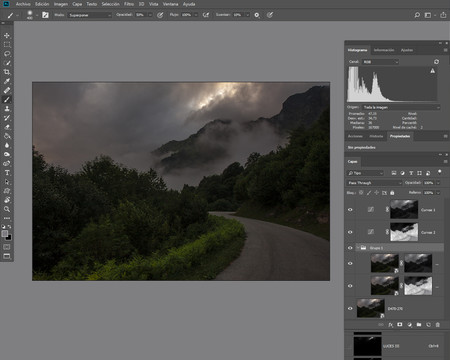 Todas las capas del proceso
Todas las capas del proceso
- Como siempre revelamos a fondo nuestra fotografía. Cuanto más moderno sea el motor de revelado de nuestro programa mejores resultados conseguiremos.
- Abrimos la fotografía como objeto inteligente en Adobe Photoshop.
- Desarrollamos la acción que tengamos de máscaras de luminosidad para empezar a trabajar con ellas. La idea es separar en dos capas de ajuste las luces de las sombras. Es verdad que lo podríamos hacer con Selección>Gama de colores pero es más sutil de esta forma. Pero no podemos trabajar como hacemos habitualmente. El secreto está en acudir a los modos de fusión.
- Buscamos una máscara de luminosidad que abarque todas las luces de la fotografía. En el ejemplo he elegido Luces I. Así tengo todo el cielo y una pequeña parte de la tierra. En concreto la carretera. Esta máscara de luminosidad la convierto en una máscara de capa de una capa de ajuste de Curvas. ¿Y qué quiero hacer con ella? Oscurecer las luces. Por lo tanto elijo el modo de fusión Multiplicar.
- Para no perder el contraste hago una curva en s pero en la zona de las luces.
- Ahora tengo que elegir otra máscara de luminosidad para la zona de la tierra. Tengo varias opciones. Para evitar que seleccione algo del cielo me quedo, en la fotografía de ejemplo, con la que más tonos oscuros tenga sin casi ninguna luz. En este caso Sombras III.
- Y hago lo mismo que en el paso anterior. La convierto en una máscara de capa de una capa de ajuste de Curvas en modo Trama, puesto que quiero aclarar la zona.
- Por supuesto genero una curva en s (de contraste) pero esta vez en la zona de las sombras.
Y ya tengo la imagen solucionada. Solo le quedaría aumentar un poco la acutancia en ambas zonas, sobre todo en la tierra. En este caso, como estoy trabajando con objetos inteligentes puedo acudir al valor de Claridad de forma muy sencilla.
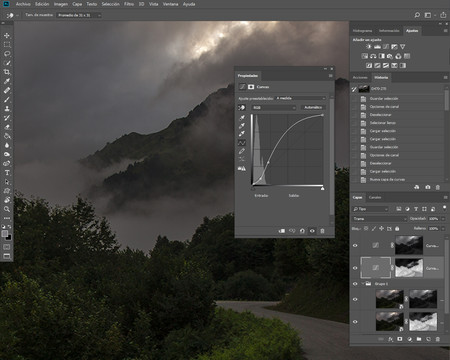 La famosa curva en s para sombras
La famosa curva en s para sombras
- Hago dos copias del objeto inteligente original mediante el comando Capa>Objetos inteligentes>Nuevo objeto inteligente mediante copia. Y los dejo donde están.
- A uno de ellos le añado la misma máscara de luminosidad que he utilizado para trabajar las luces y al otro la de las sombras.
- A ambos objetos inteligentes les subo Claridad en función de sus necesidades. En este caso he subido mucho más la de la tierra que la del cielo.
Como veis es una forma muy sencilla para conseguir un buen resultado y equilibrar el contraste de nuestras fotografías más extremas. Como siempre lo mejor es experimentar con nuestros disparos hasta encontrar el punto exacto sin caer en el pictorialismo.
En Xataka Foto| El mundo de la fotografía HDR: ¿Cómo, cuándo y por qué?

